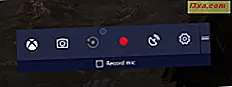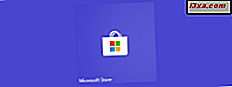
ใน Windows 10 และ Windows 8.1 Microsoft Store จะจัดการอัปเดตแอปโดยอัตโนมัติ อย่างไรก็ตามนี่ไม่ได้หมายความว่าแอปของคุณได้รับการอัปเดตอย่างรวดเร็ว เช่นเคยเมื่อทำงานกับโปรแกรมอัปเดตมีความล่าช้าระหว่างเวลาที่มีการเผยแพร่โปรแกรมปรับปรุงและเมื่อมีให้ใช้งานบนเครื่องพีซีหรืออุปกรณ์ของคุณ อย่างไรก็ตาม Windows จะให้ตัวเลือกในการบังคับให้มีการตรวจสอบการอัปเดตแอปด้วยตนเองเพื่อให้คุณสามารถติดตั้งได้โดยเร็วที่สุดเท่าที่คุณต้องการ ต่อไปนี้คือวิธีตรวจสอบการอัปเดตแอปด้วยตนเองใน Windows Store :
หมายเหตุ: คู่มือนี้ครอบคลุม Windows 10 และ Windows 8.1 ส่วนแรกเป็นเรื่องเกี่ยวกับ Windows 10 และประการที่สองเกี่ยวกับ Windows 8.1
วิธีรับการอัปเดตแอปด้วยตนเองใน Windows 10 Microsoft Store
สิ่งแรกที่คุณต้องทำคือเปิด Microsoft Store คลิกหรือแตะบนไทล์จาก เมนูเริ่ม หรือใช้ทางลัดจากรายการที่มีแอปพลิเคชันทั้งหมด

ในแอป Microsoft Store ให้คลิกหรือแตะที่ปุ่มเมนู "... " (สามจุด) จากมุมบนขวาของหน้าต่าง

ในเมนู Microsoft Store ให้คลิกหรือแตะที่ "ดาวน์โหลดและอัปเดต"

Microsoft Store โหลดหน้าใหม่ที่คุณสามารถดู "กิจกรรมล่าสุด" ที่นี่คุณสามารถดูแอปพลิเคชันที่คุณเพิ่งดาวน์โหลดโดยใช้ Microsoft Store และเมื่อแอปของคุณได้รับการแก้ไขเมื่อเร็ว ๆ นี้ หากต้องการเรียกค้นการอัปเดตด้วยตนเองและติดตั้งหากมีการอัปเดตให้คลิกหรือแตะที่ปุ่ม "รับการอัปเดต" จากมุมบนขวาของหน้าต่าง

Microsoft Store เริ่มตรวจสอบการอัปเดตที่พร้อมใช้งาน ตราบเท่าที่ไม่เป็นเช่นนั้นปุ่ม "รับการอัปเดต" จะเป็นสีเทา
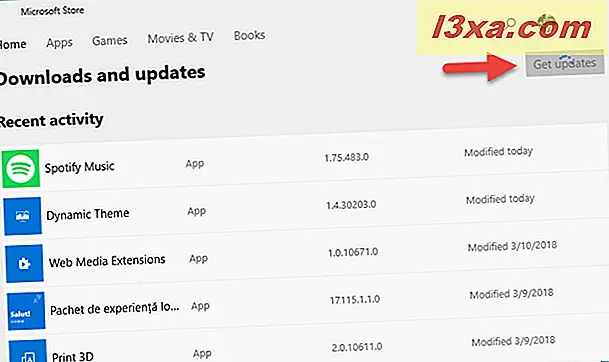
หากมีการปรับปรุงที่จะติดตั้งคุณสามารถดูความคืบหน้าสำหรับแต่ละแอปได้ หากต้องการคุณสามารถหยุดการอัปเดตแอปหนึ่งหรือทั้งหมดที่กำลังดาวน์โหลดได้ชั่วคราว

เมื่อแอปพลิเคชันที่ติดตั้งทั้งหมดเป็นปัจจุบัน Microsoft Store จะแสดงข้อความว่า "คุณดีไปแล้ว" และ "แอปและเกมที่เชื่อถือได้ทั้งหมดของคุณจาก Microsoft มีการอัปเดตล่าสุดอยู่"

หากคุณใช้ Windows 8.1 อ่านหัวข้อถัดไปในคู่มือนี้
วิธีการอัปเดตแอปด้วยตนเองใน Windows 8.1 Microsoft Store
ขั้นแรกคุณต้องเปิดแอป Microsoft Store วิธีที่เร็วที่สุดคือการคลิกหรือแตะที่ทางลัดบนแถบงาน
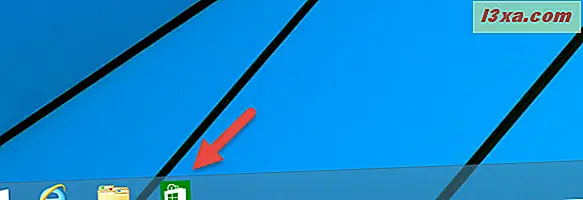
จากนั้นเพิ่มเสน่ห์และคลิกหรือแตะ ตั้งค่า วิธีง่ายๆในการเข้าถึงเสน่ห์คือการกดแป้น Windows + I บนแป้นพิมพ์หรือเลื่อนนิ้วจากด้านขวาของหน้าจอหากคุณใช้หน้าจอสัมผัส จากนั้นคลิกหรือแตะที่ "การอัปเดตแอป"

ที่นี่คุณจะพบการตั้งค่าที่เกี่ยวข้องกับวิธีที่ Windows Store จัดการการอัปเดตแอป โดยค่าเริ่มต้นระบบจะตั้งค่าให้อัปเดตแอปของคุณโดยอัตโนมัติ หากคุณไม่ต้องการทำเช่นนั้นให้ตั้งค่าสวิทช์ "อัปเดตแอปของฉันโดยอัตโนมัติ" เป็น ไม่

หากคุณต้องการให้ Microsoft Store ดำเนินการค้นหาแอปด้วยตนเองให้คลิกหรือแตะที่ปุ่ม "ตรวจสอบการอัปเดต"

หากพบการอัปเดตคุณจะเห็นแอปที่มีอยู่
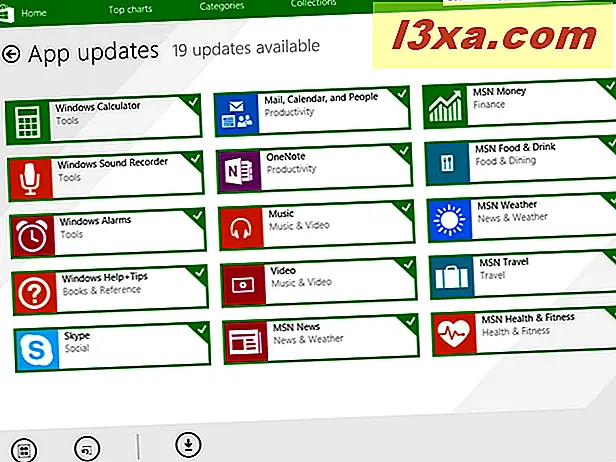
หากไม่มีการปรับปรุงใด ๆ คุณจะได้รับแจ้งด้วย
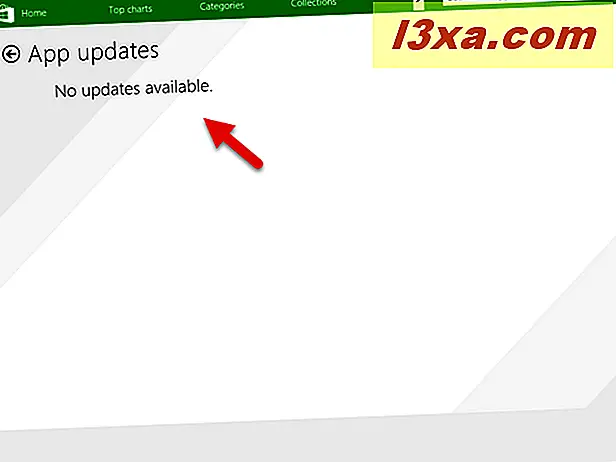
หากคุณต้องการอัปเดตแอปที่มีการอัปเดตให้คลิกหรือแตะ ติดตั้ง ในแถบเครื่องมือด้านล่าง
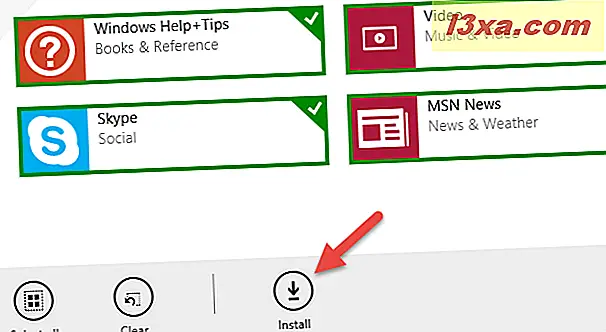
ข้อสรุป
ดังที่คุณเห็นในคู่มือนี้การตรวจสอบด้วยตนเองสำหรับการอัปเดตแอปเป็นเรื่องง่าย คุณต้องจำไว้ว่านี่ทำจากภายในแอป Microsoft Store หากคุณมีคำถามใด ๆ เกี่ยวกับเรื่องนี้อย่าลังเลที่จะถามโดยใช้ส่วนความคิดเห็นด้านล่าง